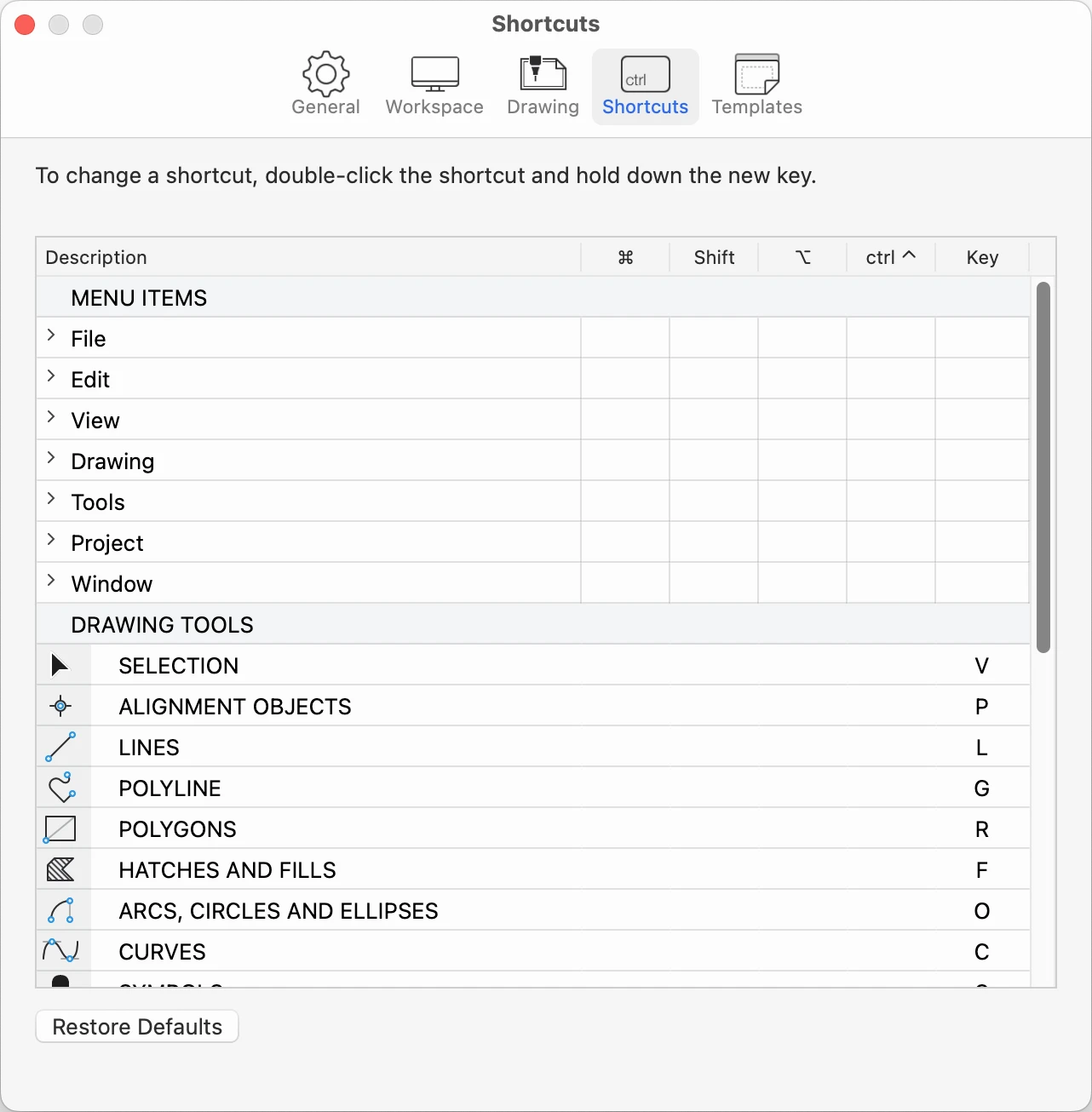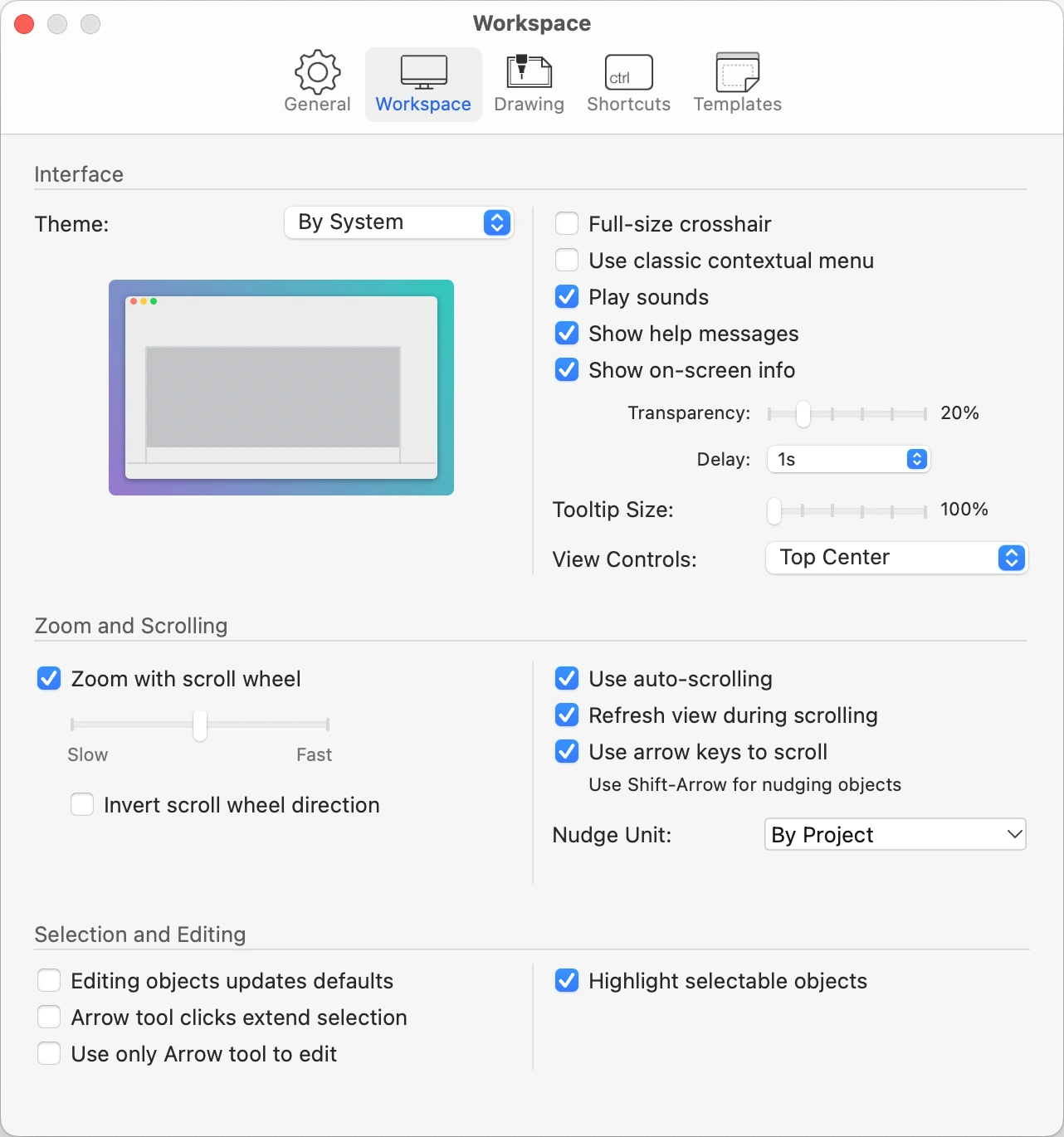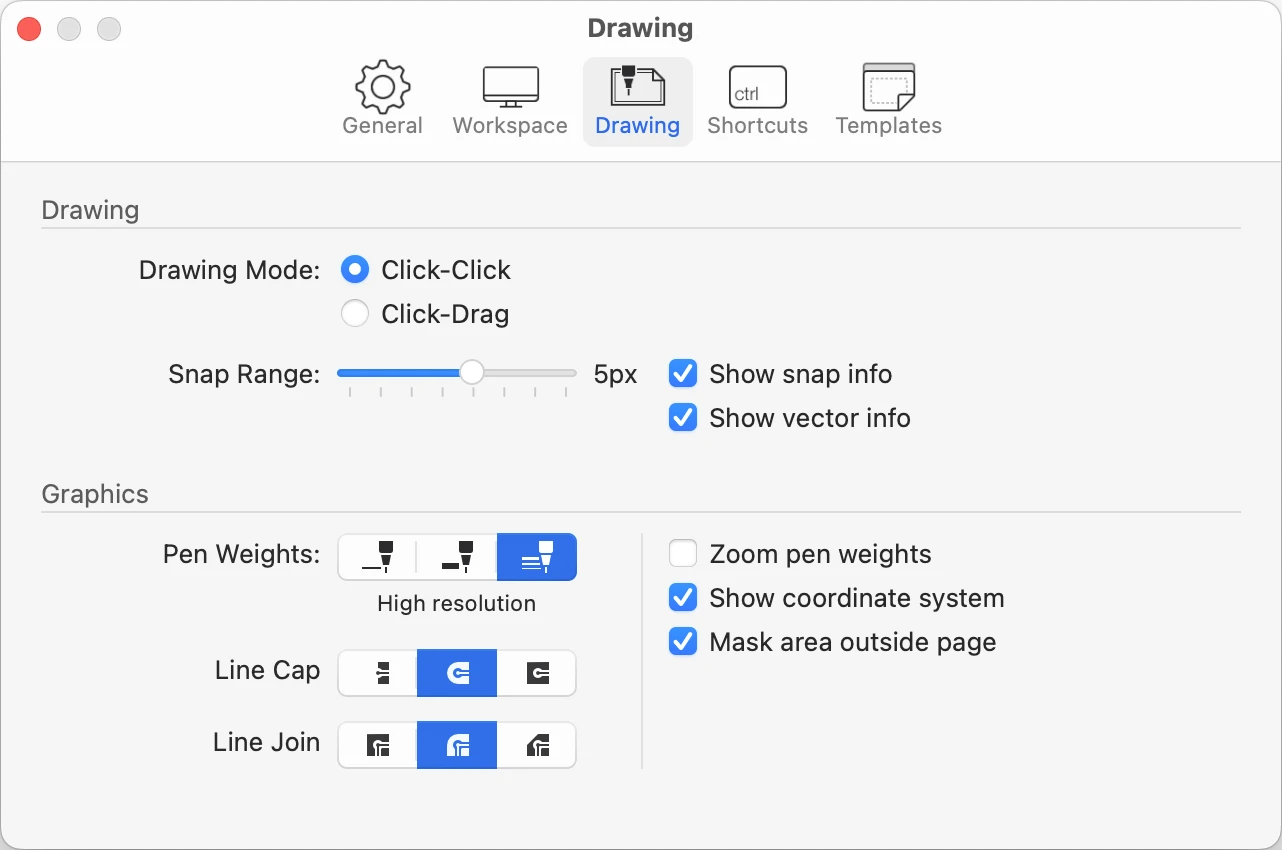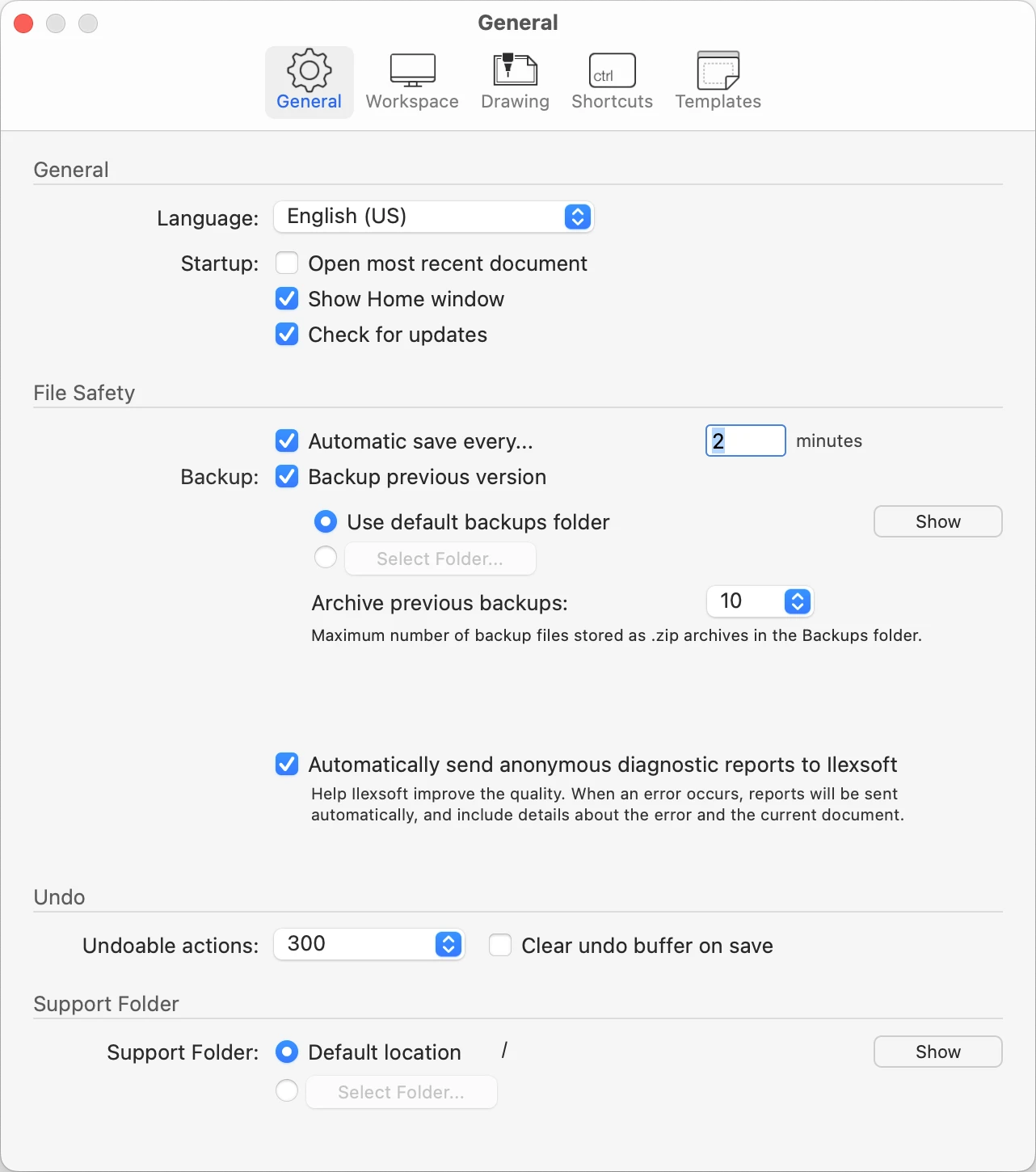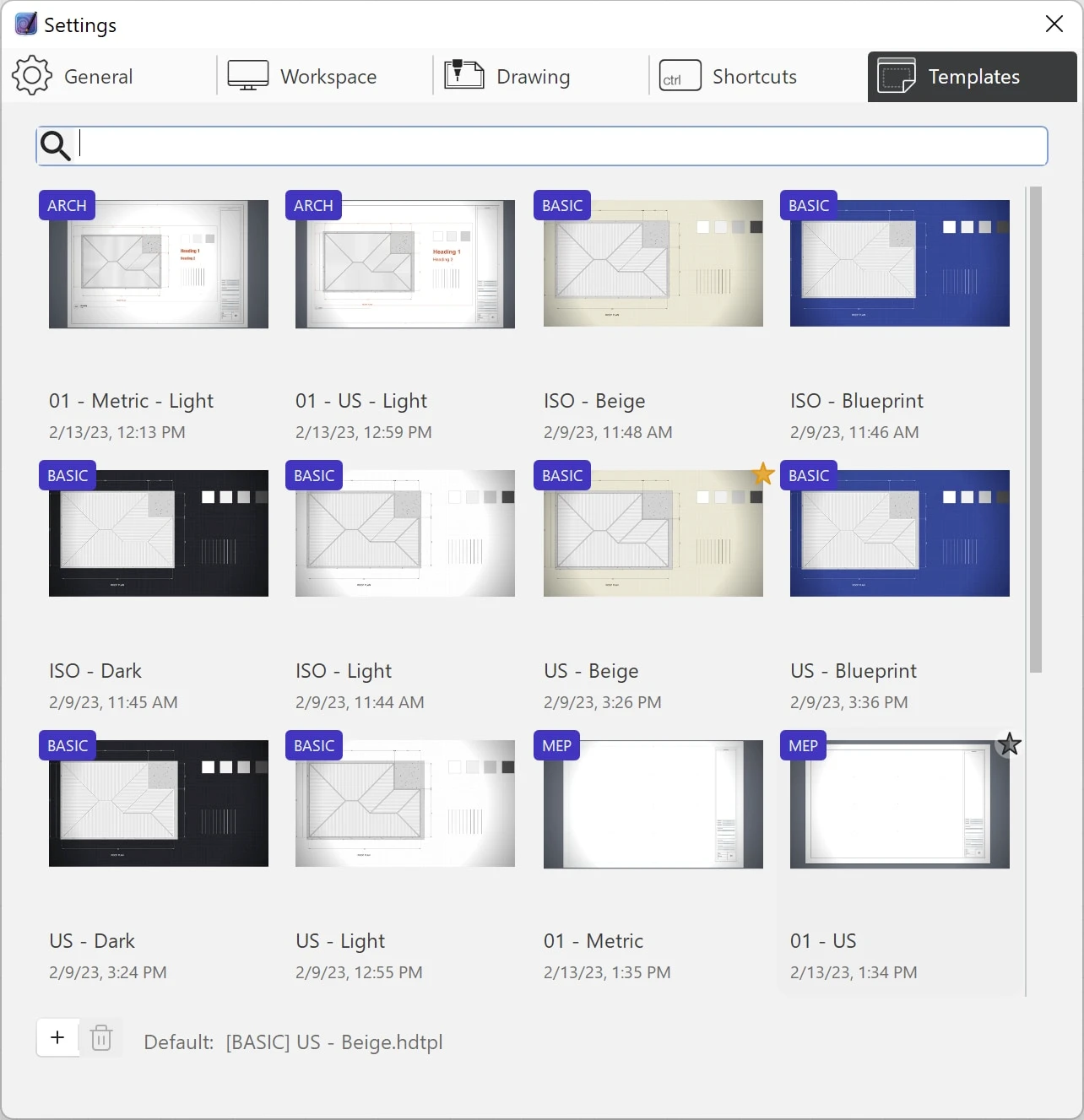Sottosezioni di Impostazioni dell'Applicazione
Impostazioni delle scorciatoie da tastiera
Utilizzate questo pannello (SE/Pro) per assegnare i comandi dei tasti e personalizzare le scorciatoie da tastiera. È possibile modificare le scorciatoie per quasi tutti i comandi dei menu di HighDesign: File; Modifica; Disegno; Strumenti; Organizza; Finestra; Strumenti di disegno.
Per modificare una scelta rapida, selezionare una o più caselle di controllo corrispondenti ai tasti Maiusc, Opzione e Controllo, fare doppio clic sul campo a destra e premere il nuovo tasto.
Utilizzare il pulsante Ripristina impostazioni predefinite per ripristinare tutte le scorciatoie da tastiera alle impostazioni predefinite.
Impostazioni dello spazio di lavoro
Questo pannello consente di personalizzare l’ambiente di lavoro di HighDesign.
Questo pannello comprende le seguenti opzioni:
- Cambiare il tema dell’interfaccia tra scuro, chiaro e in base al sistema.
- Attivare il cursore a croce a grandezza naturale.
- Riprodurre suoni durante le sessioni di disegno.
- Scegliere di non visualizzare i messaggi di aiuto.
- Utilizzare un menu contestuale classico al posto del menu radiale.
- Impostare la velocità dello zoom quando si usa la rotella di scorrimento e invertire la direzione della rotella di scorrimento.
- Abilita lo scorrimento automatico della finestra principale. Quando questa opzione è attiva, il disegno scorre automaticamente quando, durante un’operazione di costruzione o di modifica, il cursore si trova all’interno dell’area di disegno principale vicino ai margini della stessa.
- Usare i tasti freccia per scorrere la pagina e Shift-Freccia per spostare gli oggetti.
- Specificare la quantità di spazio di scorrimento utilizzato dal comando Nudge.
- Aggiorna la vista durante lo scorrimento: quando questa opzione non è selezionata, la velocità di panoramica e scorrimento può migliorare con progetti grandi e complessi.
- Impostare la posizione dei controlli di visualizzazione: scegliere se mostrare i controlli nella barra degli strumenti principale o raggruppati in un dock ai margini dell’area di disegno.
- Aggiorna le impostazioni predefinite di uno strumento quando si modifica un oggetto selezionato. Ad esempio, modificando il carattere del testo di una quota selezionata, si imposterà il nuovo carattere come predefinito per tutte le nuove quote.
- Imposta il comportamento predefinito dei clic con lo strumento Freccia. Quando questa opzione è attiva, facendo clic su un oggetto lo si seleziona e si deseleziona qualsiasi oggetto precedentemente selezionato; quando è inattiva, facendo clic su un oggetto lo si aggiunge alla selezione corrente.
Impostazioni Disegno
Questo riquadro consente di modificare le opzioni della modalità di disegno e degli strumenti di disegno.
- Modalità di disegno, che consente di impostare il modo in cui gli elementi vengono disegnati sullo schermo. “Fare clic e trascinare” è il classico metodo Mac di fare clic, tenere premuto e rilasciare; “Fare clic” è il metodo CAD standard di fare clic, rilasciare, spostare e fare clic.
- Intervallo di tolleranza dello snap, in pixel;
- Mostra/Nascondi i suggerimenti della guida a schermo sullo stato dello snap;
- Mostra/nasconde sullo schermo le informazioni sull’angolo e sulla lunghezza del vettore corrente;
- Scegliere la modalità di visualizzazione del peso della penna predefinita tra “Hairline” (peso costante), “Peso bitmap” e “Peso di stampa”;
- Opzione di chiusura delle linee: di testa, rotonda o quadrata;
- Possibilità di giunzione in linea - obliqua, rotonda o smussata;
- Disabilita lo zoom dei pesi della penna quando si esegue lo zoom;
- Mostra/nasconde gli assi del sistema di coordinate corrente;
- Maschera l’area al di fuori della pagina corrente sui fogli di disegno che visualizzano un formato carta;
Impostazioni generali
Questo è il primo riquadro che si vede quando si aprono le Preferenze di HighDesign: è composto da quattro sezioni che mostrano le opzioni relative all’uso generale, alla sicurezza dei file, alle azioni annullabili e alla cartella di supporto.
Le sezioni del riquadro Generale sono
Generale
- Scegliere la lingua dell’utente.
- Impostare l’opzione per aprire il documento più recente all’avvio dell’applicazione.
- Scegliere se mostrare la finestra Home all’avvio di HighDesign.
- Scegliete se verificare la presenza di nuovi aggiornamenti all’avvio dell’applicazione. Il controllo automatico avviene solo all’avvio dell’applicazione e non più di una volta ogni 12 ore. Se non è disponibile una connessione a Internet o non ci sono nuovi aggiornamenti, la funzione viene eliminata senza alcun messaggio.
Sicurezza dei file
Annulla
Annulla
- Modificare il numero massimo di azioni annullabili, fino a 300 azioni.
- Attivare il ripristino automatico degli annullamenti ad ogni azione di salvataggio (escluso il salvataggio automatico).
Cartella di supporto
- La posizione della cartella Support che contiene risorse personalizzate come simboli, tratteggi, stili, ecc. Non disponibile in HighDesign per Mac App Store.
Impostazioni Modelli
Questo pannello (Pro) consente di impostare il modello predefinito per i nuovi documenti e di aggiungere e organizzare i modelli personalizzati.
In questo pannello sono disponibili le seguenti azioni:
- Creare un nuovo modello: utilizzando il pulsante +, il documento corrente viene salvato come nuovo modello e aggiunto alla libreria degli utenti.
- Eliminare un modello personalizzato: selezionare un modello personalizzato e premere l’icona Cestino. Il file del modello eliminato verrà spostato nel Cestino del sistema. È possibile rimuovere solo i modelli personalizzati.
- Impostare un modello come predefinito: il modello predefinito viene caricato automaticamente ogni volta che si crea un nuovo documento. Per definire un modello come predefinito, spostare il puntatore sulla sua miniatura e fare clic sull’icona della stella nell’angolo in alto a destra.
Informazioni sulle impostazioni dell'applicazione
La finestra Impostazioni applicazione consente di impostare le opzioni e le impostazioni globali dell’applicazione HighDesign e le preferenze personali dell’utente.
Questa finestra di dialogo consente di impostare le preferenze dell’applicazione per personalizzare l’ambiente di lavoro, il tema dell’interfaccia e le opzioni di utilizzo.
- Su macOS, è possibile aprire questa finestra di dialogo scegliendo la voce “Impostazioni…” del menu “HighDesign”.
- In Windows, è disponibile in Modifica ▸ Impostazioni.
La finestra Impostazioni app presenta tre riquadri: Generale, Area di lavoro e Disegno. La Professional Edition aggiunge altri due riquadri: Scorciatoie per impostare e modificare le scorciatoie da tastiera e Modelli per salvare e organizzare modelli di progetto personalizzati.
Quando si desidera ripristinare tutte le preferenze ai valori predefiniti, avviare HighDesign tenendo premuti i tasti Comando (cmd) e Maiusc sulla tastiera.
Argomenti di questa sezione
- Impostazioni generali
- Impostazioni dello spazio di lavoro
- Impostazioni del disegno
- Scorciatoie da Tastiera (SE/Pro
- Modelli (Pro